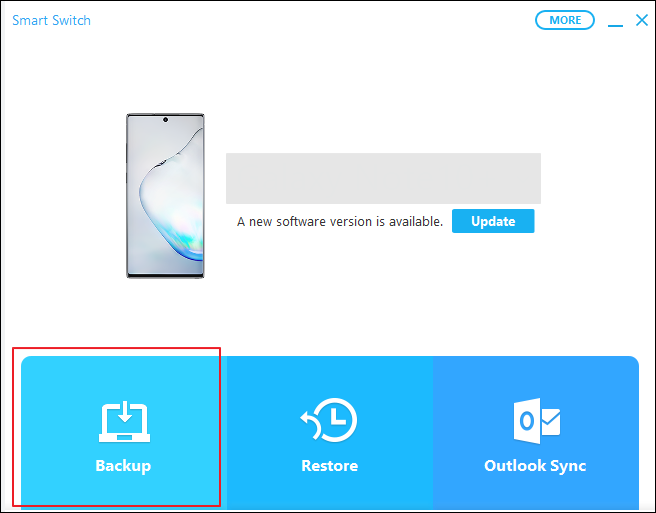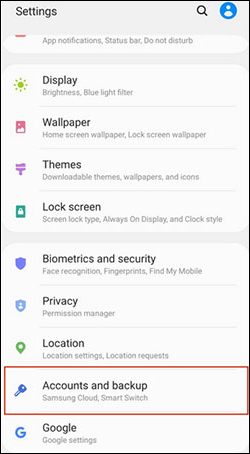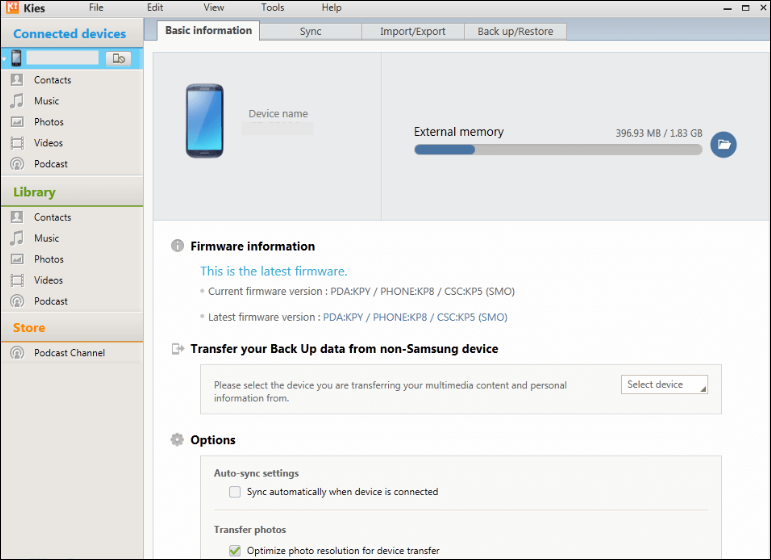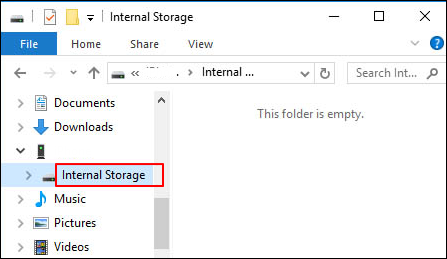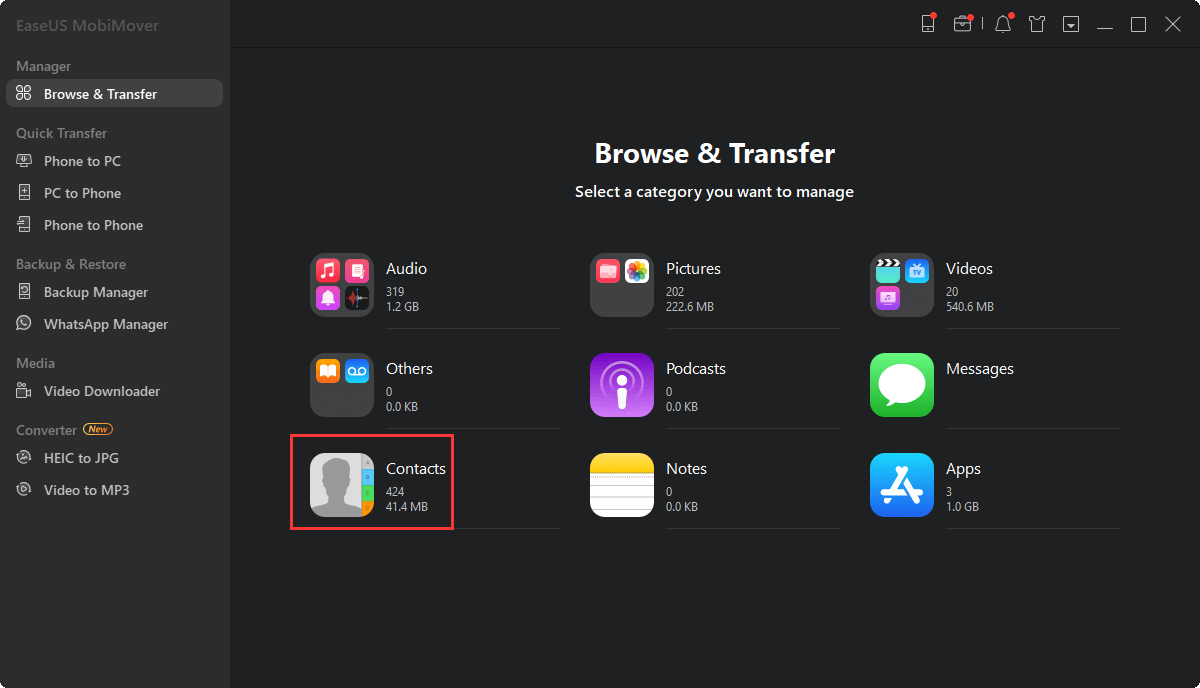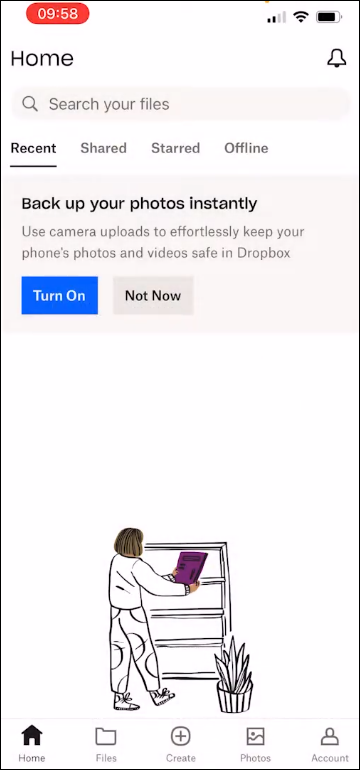Punti salienti:
- Per eseguire il backup del telefono Samsung sul PC utilizzando un cavo: Samsung Smart Switch, Samsung Kies ed Esplora risorse.
- Per eseguire il backup del telefono Samsung sul PC in modalità wireless: Samsung Smart Switch e un account Google.
Potresti avere molti file sul tuo telefono Samsung. Questi file sono essenziali per la tua vita quotidiana e includono foto, contatti, note e altri file. Se hai paura della perdita di dati, è una buona abitudine eseguire regolarmente il backup del tuo telefono Samsung. Ci sono molti modi per farlo. Quando esegui il backup del tuo telefono Samsung su un computer, puoi visualizzare i file o ripristinarli quando necessario.
Questa guida ti mostra come eseguire il backup dei dati del tuo telefono Samsung su PC o Mac. Puoi utilizzare i metodi descritti in questo articolo per eseguire il backup del telefono Samsung sul computer indipendentemente dal telefono Samsung in tuo possesso, ad esempio Samsung Galaxy o Samsung Note.
Modo 1. Eseguire il backup del telefono Samsung sul computer tramite Samsung Smart Switch
Smart Switch è uno strumento ufficiale che ti aiuta a trasferire i dati del telefono Samsung e a eseguire il backup del telefono Samsung. Con Samsung Smart Switch , puoi eseguire il backup del telefono Samsung su un computer in modalità wireless o tramite un cavo USB.
Devi scaricare e installare Samsung Smart Switch sul tuo computer. Devi anche verificare la compatibilità del tuo computer con questa app. Ecco come eseguire il backup del telefono Samsung su PC o Mac utilizzando Smart Switch.
Passaggio 1. Se hai installato Smart Switch sul tuo PC, avvia l'app Samsung Smart Switch.
Passaggio 2. Collega il tuo telefono Samsung al computer con un cavo USB.
Passaggio 3. Una volta connesso, fare clic sull'opzione Backup su Samsung Smart Switch.
![Interruttore intelligente]()
Passo 4. Seleziona i dati di cui desideri eseguire il backup. Puoi eseguire il backup delle note, dei contatti, delle foto e altro ancora di Samsung .
Passaggio 5. Tocca Start o OK per iniziare il processo di backup. Puoi scegliere di crittografare il backup se desideri proteggere ulteriormente i tuoi dati.
Passaggio 6. Questo processo di backup potrebbe richiedere del tempo, a seconda della quantità di dati di cui viene eseguito il backup.
Puoi anche utilizzare Samsung Smart Switch tramite Wi-Fi. Sia il telefono che il computer devono essere sulla stessa rete.
Nota: prima di eseguire il backup del telefono Samsung, in alcune situazioni potrebbe essere necessario abilitare il debug USB sul telefono. Vai su Impostazioni > Informazioni sul telefono > tocca "Numero build" sette volte per diventare uno sviluppatore. Quindi, torna a Impostazioni> Opzioni sviluppatore> attiva il debug USB.
Metodo 2. Effettua il backup del telefono Samsung sul PC con l'account Google
Se sei un utente Android, è normale anche eseguire il backup del telefono con un account Google. Con un account Google collegato al tuo telefono Samsung, puoi archiviare ed eseguire il backup dei tuoi file sull'account Google. Successivamente potrai accedere ai backup sul tuo computer. Ecco come eseguire il backup del telefono Samsung sul computer tramite l'account Google.
Passaggio 1. Sul tuo telefono Samsung, vai su Impostazioni > Account e backup > Backup dei dati > Dati dell'account Google.
![account e backup su Samsung]()
Passaggio 2. Per eseguire il backup dei contatti: puoi abilitare "Contatti" per eseguire il backup dei contatti su Google Drive.
Passaggio 3. Per eseguire il backup di foto e video: apri l'app Google Foto e tocca la tua immagine del profilo. Quindi vai su Impostazioni > Backup e sincronizzazione e attivalo.
Passaggio 4. Successivamente, visita google.com e accedi al tuo account Google sul tuo PC.
Passaggio 5. Vai alla pagina corrispondente per accedere ai dati di backup:
- Contatti: visita contatti.google.com per visualizzare e gestire i tuoi contatti.
- Google Foto: visita photos.google.com per accedere alle tue foto.
- Calendario: visita calendar.google.com per accedere agli eventi del tuo calendario.
- Google Drive: visita drive.google.com per accedere ai tuoi backup e file.
Metodo 3. Backup del telefono Samsung sul PC tramite Samsung Kies
Hai sentito questo termine "Samsung Kies". Samsung Kies sta per "Key Intuitive Easy System". Kies consente agli utenti di connettere i propri dispositivi mobili Samsung a un computer. Può facilitare il trasferimento dei dati tra il tuo dispositivo Samsung e il PC.
Scopri come eseguire il backup del telefono Samsung con Samsung Kies.
Passaggio 1. Visita il sito Web Samsung e scarica l'ultima versione di Samsung Kies sul tuo computer. Quindi, avvia Kies.
Passaggio 2. Collega il tuo telefono Samsung al computer con un cavo USB.
Passaggio 3. Quando il dispositivo viene riconosciuto, fai clic su "Backup" in Samsung Kies.
Passo 4. Seleziona i tipi di dati di cui desideri eseguire il backup.
Passaggio 5. Fare clic su Avvia per avviare il processo di backup.
![Samsung Kies]()
Metodo 4. Eseguire il backup di foto/video Samsung sul PC tramite Esplora risorse
Questo è un modo tradizionale per eseguire il backup dei dati Samsung sul computer. Con Esplora risorse, puoi copiare e incollare direttamente i file Samsung sul PC. Tieni presente che in questo modo supporta solo il backup di determinati dati come foto e video.
Ecco come eseguire il backup del telefono Samsung sul PC con Windows Explorer.
Passaggio 1. Collega il tuo telefono Samsung al computer con un cavo USB e concedi l'autorizzazione.
Passaggio 2. Quando il PC rileva il tuo telefono Samsung, puoi utilizzare Esplora file di Windows per trasferire file da Samsung al PC.
Passaggio 3. Fai clic su "Memoria interna" e incolla i file sul tuo PC.
![archiviazione interna]()
Bonus: come trasferire dati da Samsung a Samsung/iPhone
Hai bisogno di trasferire dati da Samsung a un altro telefono? Se hai tali esigenze, prova a trasferire i file Samsung su un altro Samsung/Android/iPhone. Ci sono molti modi per farlo. Il modo più semplice per trasferire dati da Samsung a Samsung /Android/iPhone è utilizzare EaseUS MobiMover . MobiMover è uno strumento affidabile dedicato alla migrazione dei dati tra telefoni. Con MobiMover puoi trasferire facilmente i tuoi contatti, foto, video, note e altro Samsung su un altro telefono.
Diamo un'occhiata ad alcune caratteristiche chiave di EaseUS MobiMover:
- Trasferisci file da Samsung a Samsung/iPhone
- Trasferisci dati da iPhone a computer o viceversa
- Esegui il backup di più file sul telefono e ripristina il backup
- Gadget utili come downloader di video, convertitore di formato
Conclusione
Effettuare backup regolari è una pratica intelligente per assicurarsi di non perdere dati cruciali in caso di guasto o perdita del dispositivo. Esistono quattro modi per eseguire il backup del telefono Samsung su PC o Mac. Il modo più comune è utilizzare Samsung Smart Switch per eseguire il backup del telefono Samsung sul PC. Può eseguire il backup direttamente del telefono Samsung sul computer.
Se hai bisogno di trasferire dati da Samsung ad altri telefoni, puoi utilizzare EaseUS MobiMover per farlo. EaseUS MobiMover è uno strumento di trasferimento professionale per facilitare il trasferimento e il backup dei dati.
Condividi questo post con i tuoi amici se lo trovi utile!